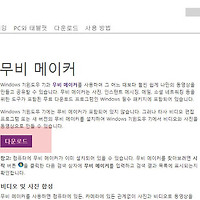윈도우 컴퓨터 비프음 종류 및 3 4 5번 삐 소리 해결하는 방법
안녕하세요. 오늘은 컴퓨터에서 나는 삐 소리를 해결하는 방법에 대해서 설명하겠습니다.
컴퓨터내부에는 조그만한 스피커가 연결되어있는것을 확인할수 있습니다.(환경에 따라 없을수도 있습니다.)
컴퓨터 부팅시에 자동으로 검사를 하는데 문제가 발견될경우 비프음 소리가 나게 되며 주로 하드웨어적인 문제로 발생하게 됩니다.
그럼 pc 비프음에 대해서 알아보겠습니다.

비프음은 메인보드에 연결되 소형스피커가 내는 소리이며 장착이 되어있지 않을경우에는 소리가 나지 않습니다.
고급형 메인보드에서는 비프음과 함께 lcd창으로 오류를 표시해주기도 합니다.
비프음소리는 ami바이오스아 awards바이오스에 따라 소리가 분류될수 있습니다.
AMI BIOS
1번 : 메인보드 메모리의 리프레쉬 회로이상으로 메모리 재창착으로 해결. 미해결시 메인보드 교체가능성 있음
2번 : 패리티점검실패. 메모리 점검필요
3번 : 기본 64KB 램점검 실패. 메모리(RAM) 재장착
4번 : 시스템 타이머 이상으로 인해 발생. CMOS바이오스,메인보드 문제
5번 : CPU프로세서 오류. CPU점검필요
6번 : 키보드 컨트롤러 오류. 메인보드의 키보드컨트롤러 문제발생-점검필요
7번 : 가상모드 오류로 인한 CPU에러발생. CPU 재장착 또는 메인보드 점검,교체
8번 : 비디오 메모리 오류발생. 그래픽카드 점검 필요
9번 : 롬바이오스 오류. 메인보드 롬바이오스 점검 및 보드교체필요
10번 : CMO 레지스트리 오류. CMOS바이오스 문제이므로 초기화 또는 점검 교체 필요
11번 : 캐쉬메모리 오류. 일시적인 증상일수 있으나 자주발생할경우 캐쉬메모리 교체
AWARDS BIOS - 대부분의 메인보드가 여기에 속함
짧게 1번 : 정상부팅
길게 1번 : 메모리 접촉불량 또는 오류. 메모리 재장착 또는 점검
계속된 비프음 : 파워고장 또는 메인보드 고장. 점검,교체필요
짧은 비프음 : PCI카드등 메인보드에 접촉된 확장슬롯 접촉불량. 재창착 필요
길게-짧게 : 메인보드 점검필요
길게 1번 짧게 2번 길게 1번 길게 3번 : 그래픽카드 점검
짧게 1번 키보드에러 : 키보드 교체 또는 키보드 포트 문제
이상으로 윈도우 컴퓨터 비프음 종류 및 3 4 5번 삐 소리 해결하는 방법을 마치겠습니다.
- 윈도우7 c드라이브 하드 용량 늘리기-설치필요없음
- 아이피타임 공유기 와이파이 설정,설치 하는 방법(iptime)
- 동영상합치는프로그램 - 다음팟인코더 동영상합기기 및 이어붙이기 방법
- 음악 m4a mp3 변환 한글 프로그램 다음 팟인코더 사용방법
- 백신 알약이 실행이 안되요,안될때 문제 해결하는 쉬운방법
- 아이파타임 공유기 와이파이 무선채널 변경 및 자동설정방법(인터넷속도)
- 이미지 사운드 동영상 포맷변환 pdf 합치기 나누기 프로그램 File Blender 실행 및 사용
- cpu 컴퓨터 사양 보는 프로그램 cpu-z 실행 및 스펙 확인방법
- 아이피타임 iptime 공유기 펌웨어 업그레이드 자동설치 방법
- 컬투쇼 베스트 사연모음 재밌는 글 보기 (오디오)
'컴퓨터팁 > PC활용' 카테고리의 다른 글
| html 태그 무효화 하는 주석 처리하는 방법 (0) | 2015.04.24 |
|---|---|
| 무선 공유기 2대 연결 및 브리지 설치하여 확장방법 (0) | 2015.04.20 |
| 던파 엑티브 액티브 X 삭제 및 오류해결 방법 (0) | 2015.04.19 |
| 사진 이미지로 슬라이드쇼 동영상만들기 제작방법 (0) | 2015.04.15 |
| 알약 업데이트 실패 안됨 해결하는 쉬운방법 (0) | 2015.04.12 |
| 아이피타임 공유기 무선 끊김 해결 및 속도올리는 방법 (0) | 2015.04.09 |
| 다음팟인코더 동영상 화질 조정 및 편집방법 (0) | 2015.02.16 |
| 인터넷 랜카드 고장 확인하는 간단한 방법 (0) | 2015.02.14 |
| wmv 동영상 변환 편집 인코더 프로그램 사용방법 (0) | 2015.02.14 |
| 3GA 파일 재생 및 mp3변환하는 방법 (0) | 2015.02.13 |